iOS系统和安卓系统的手机查看WiFi密码的方法:
产品名称:iPhone
产品型号:iPhone XS
系统版本:iOS 13.6
软件版本:null
iOS系统1.打开设置 点击WiFi

文章插图
2.找到你需要查看WiFi的网络 点击进入 找到路由器的IP地址

文章插图

文章插图
3.打开手机浏览器 在地址栏输入刚才的IP地址

文章插图
4.点击“继续访问网页版” 然后输入路由器管理员密码点击确定

文章插图
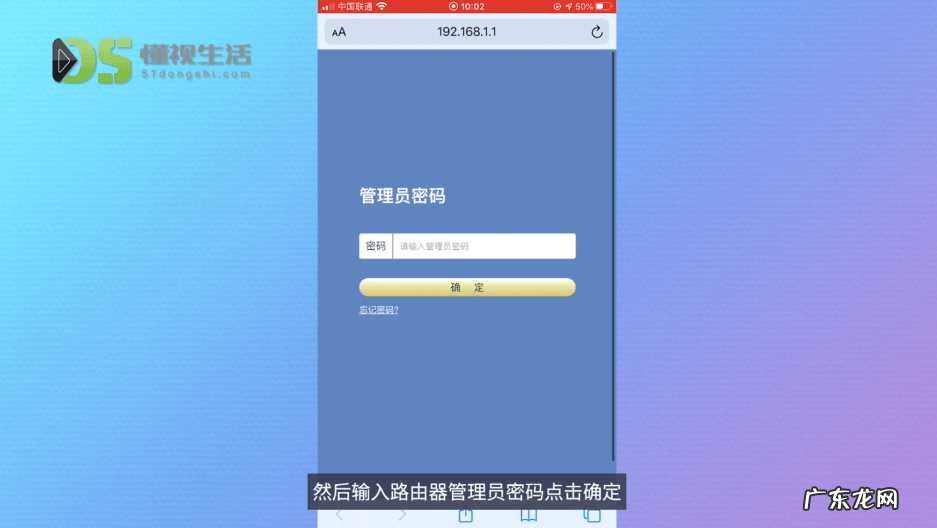
文章插图
5.查看左边的主人网络栏 这里就可以看到想要查看的WiFi密码了

文章插图
【华为手机已连接的wifi怎么查看密码? 已连接的wifi怎么查看密码】安卓系统
产品名称:华为手机
产品型号:华为p30
系统版本:EMUI 10.1
1.进入手机的网络和链接设置功能菜单 , 找到“WLAN” 。

文章插图
2.找到已连接的WiFi下方会有“点击分享密码”按钮 , 然后点击 。

文章插图
3.将弹出的二维码截图保存 。

文章插图
4.打开微信 , 点击发现 , 找到扫一扫功能并打开 。

文章插图
5.点击右上角的更多选项 , 选择“从相册选取二维码” 选择你刚刚的截图 。

文章插图

文章插图
6.扫描完毕 出现一系列字母 , 字符 , 数字 , 这些信息包含着WiFi的用户名和密码等其他信息 , 其中P后面就是我们需要的WiFi密码 不包括中间的引号和前后的冒号以及分号 。
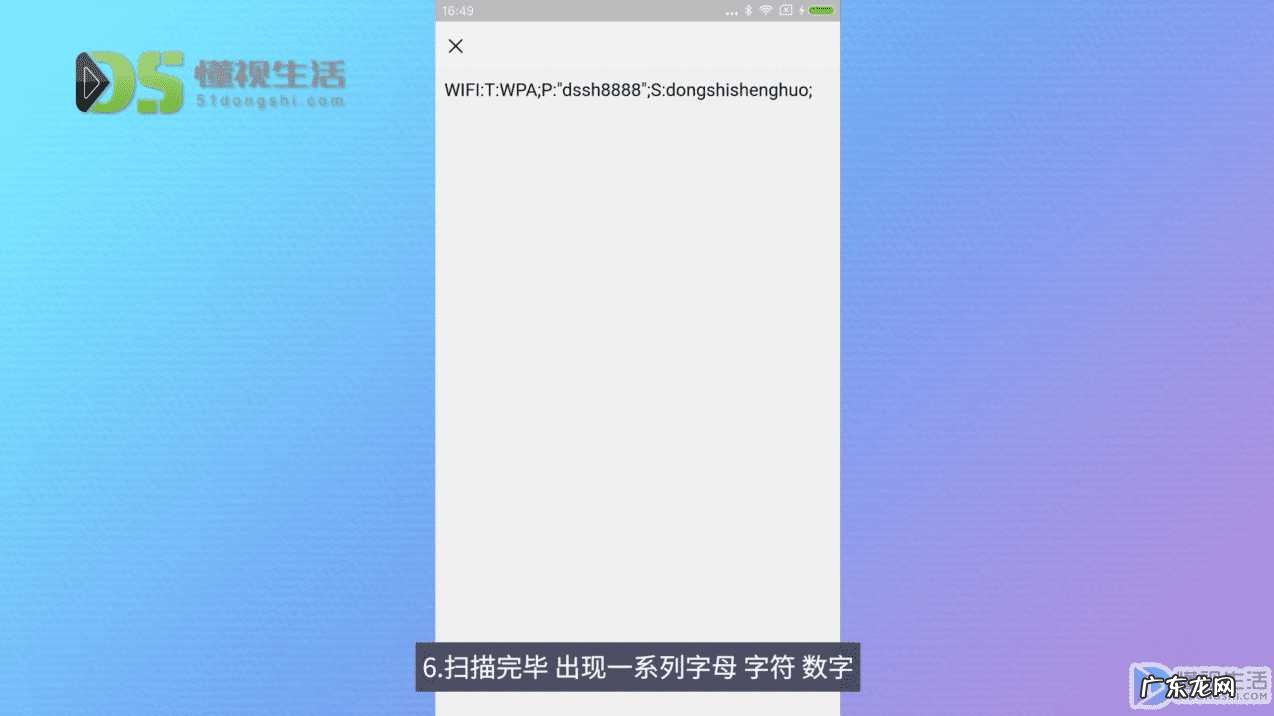
文章插图
- 微信gif怎么保存到本地? 微信表情怎么保存到手机
- 微信gif图片保存到手机? 微信表情包怎么保存到手机
- 怎样从旧手机搬家到新手机? 怎么把旧手机的东西导入新手机
- 手机上pptx文件怎么转换ppt? pptx如何转换成ppt格式
- qq误点下载的安装包在哪? 手机qq下载的安装包在哪里
- qq怎么关闭达人显示? 手机qq达人图标怎么隐藏
- 已经发的朋友圈怎么设置权限? 如何设置朋友圈照片的查看权限
- 已发朋友圈能改权限吗? 朋友圈如何设置照片的查看权限
- 手机WPS怎么做PPT? 怎么用wps做ppt
- icloud备份的照片怎么恢复到手机? icloud备份怎么恢复到新手机
特别声明:本站内容均来自网友提供或互联网,仅供参考,请勿用于商业和其他非法用途。如果侵犯了您的权益请与我们联系,我们将在24小时内删除。
